前言
来啦老铁!
今天来简单记录一下如何在 windows 上设置定时任务!
学习路径
一、定时任务:增;
二、定时任务:删;
三、定时任务:改;
四、定时任务:查;
五、定时任务:测;
六、彩蛋:开机自启动任务;
一、定时任务:增;
schtasks /create /tn "任务名称" /tr "任务路径" /sc "调度类型" /st "开始时间"
例如:
增加个每天8点的一个任务:
schtasks /create /tn "MyTask" /tr "C:\Path\To\YourProgram.exe" /sc daily /st 08:00
schtasks /create /tn "MyTask" /tr "C:\Path\To\YourProgram.exe" /sc daily /st 08:00 /ru "SYSTEM" /f
增加一个每周六晚上8点的任务:
schtasks /create /tn "package_cleaner" /tr "C:\dylanz\package-cleaner\scheduler.bat" /sc weekly /d SAT /st 20:00
增加一个每月1号早上8点的任务:
schtasks /create /tn "MonthlyTask" /tr "C:\Path\To\YourProgram.exe" /sc monthly /mo 1 /d 1 /st 08:00
/mo 1 表示每月一次。
/d 1 表示每月的第一天。
增加一个每年 1 月 1 日早上 8 点执行的任务:
schtasks /create /tn "YearlyTask" /tr "C:\Path\To\YourProgram.exe" /sc yearly /mo 1 /d 1 /st 08:00
/mo 1 表示每年一次。
/d 1 表示每年的 1 月 1 日。
再例如,想要创建一个每年2月3号执行一次的任务:
schtasks /create /tn "YearlyTask" /tr "C:\Path\To\YourProgram.exe" /sc yearly /mo 1 /d 3 /st 08:00 /m 2
特别的,如果要创建每年 2、3、4 月的 5 号各执行一次任务,那么就要创建多个任务!
schtasks /create /tn "MyYearlyTask" /tr "C:\Path\To\YourProgram.exe" /sc yearly /mo 2 /d 5 /st 12:00
schtasks /create /tn "MyYearlyTask" /tr "C:\Path\To\YourProgram.exe" /sc yearly /mo 3 /d 5 /st 12:00
schtasks /create /tn "MyYearlyTask" /tr "C:\Path\To\YourProgram.exe" /sc yearly /mo 4 /d 5 /st 12:00
二、定时任务:删;
schtasks /delete /tn "任务名称"
例如:
普通删除:
schtasks /delete /tn "MyTask"
强制删除,不会提示确认:
schtasks /delete /tn "package_cleaner" /f
三、定时任务:改;
schtasks /change /tn "任务名称" /tr "新任务路径" /st "新开始时间"
例如:
更新脚本:
schtasks /change /tn "package_cleaner" /tr "C:\New\Path\To\Your\scheduler.bat"
更新时间:
schtasks /change /tn "package_cleaner" /sc weekly /d FRI /st 21:00
(如果不太会,干脆删了,重新创建定时任务呗)
四、定时任务:查;
查看系统中所有的定时任务:
schtasks /query
查看特定任务的信息:
schtasks /query /tn "任务名称"
例如:
(查询名为 "package_cleaner" 的定时任务,并以详细列表的格式输出其信息)
schtasks /query /tn "package_cleaner" /fo LIST /v
五、定时任务:测;
当我们设置好定时任务,如何确定该任务是否正常?我们可以通过这样的命令来验证:
schtasks /run /tn "package_cleaner"
上述中,部分参数说明:
/tn:任务名称,建议为每个任务使用不同的名称,以便于管理。
/tr:要执行的程序或脚本的完整路径。
/sc:计划类型,这里使用 yearly 表示每年。
/mo:月份(2 表示 2 月,3 表示 3 月,4 表示 4 月)。
/d:日期(5 表示每月的 5 号)。
/st:任务开始时间(格式为 HH:mm)。
/ru:运行任务的用户(例如使用 SYSTEM)。
/f:强制覆盖同名任务。
六、彩蛋:开机自启动任务;
工作中还很经常遇到需要设置开机自启动任务的,那又该怎么办?
用管理员身份打开 cmd 然后执行类似下述的命令即可:
schtasks /create /tn "MyPythonScript" /tr "C:\Path\To\Python\python.exe C:\Path\To\Your\Script\script.py" /sc onlogon /rl highest
schtasks /create /tn "debug-bridge-server" /tr "C:\dylanz\debug-bridge-server\start_server.bat" /sc onlogon /rl highest
/create:创建一个新的任务。
/tn "MyPythonScript":指定任务的名称。
/tr "C:\Path\To\Python\python.exe C:\Path\To\Your\Script\script.py":指定要运行的程序和参数。
/sc onlogon:设置任务在用户登录时运行。
/rl highest:以最高权限运行任务(可选)。
同样的,也可以对该任务进行“增删改查测”哦~
好了,今天简单记录到这里,没啥高大上的,仅以备不时之需~
如果本文对您有帮助,麻烦动动手指点点赞?
谢谢!